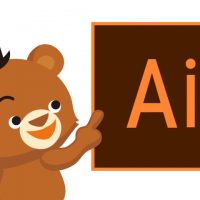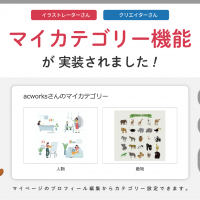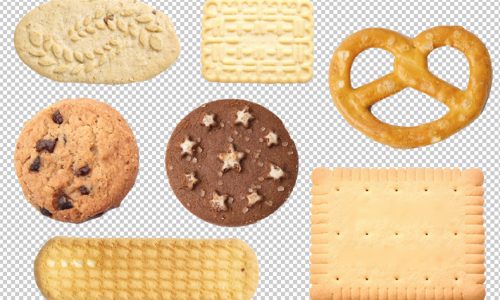2018年3月15日 2025.4.17
クリエイターの皆様、いつも素晴らしい作品の投稿をありがとうございます!そんな皆様の作品が、うまく検索結果に出て来ないというユーザーのお声があり、これまでサイトのシステムも色々と変更し改良を重ねてまいりましたが、この度、タグ入力の順序が検索順位に反映されるシステムへと変更することになりました。
そこで皆様には大変お手数ですが、新規登録作品、そして過去の登録作品に関しましても、タグの入力順序の変更をお願いしています。これにより、正しく検索結果が表示され、これまで上位ページに出るはずなのに出ていなかった写真が正しく表示される可能性が高くなります。
クリエイターの皆様の写真が正しく表示され、ダウンロードされるチャンスも増えるかと思いますので、ぜひご協力ください。今回はその方法について詳しくご説明いたします。
過去投稿分の編集について
まず、マイページの「投稿写真一覧」を開いてください。表示条件が通常「公開/審査中のみ」になっていると思いますが、変更していた方は「公開/審査中のみ」に戻して表示させてください。
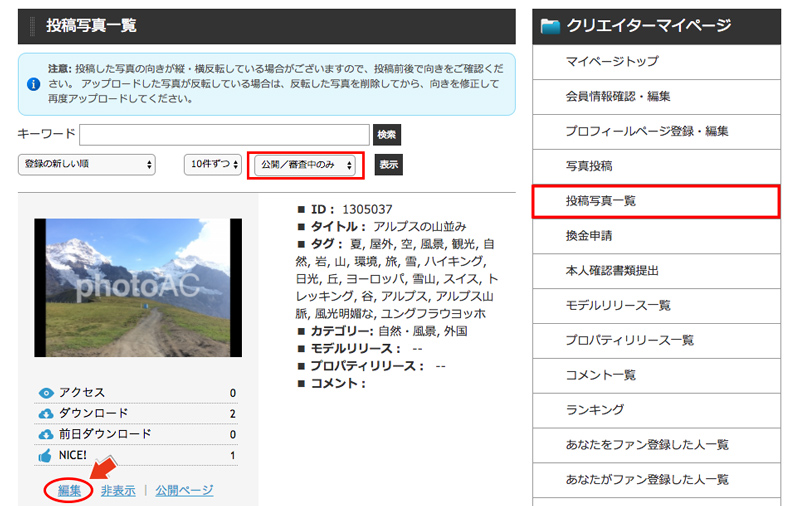
編集」をクリックして写真詳細ページを表示させます。「旧タグ」というのは以前入力したタグで、こちらは使用されなくなりますので、何も編集しないでください。「新タグ」には「旧タグ」の内容がそのまま入っていますので、「新タグ」を編集します。
作業としては、写真のメインとなるタグを先頭に持ってくる、という作業になります。マウスでドラッグして動かせますので、順番を変更してください。
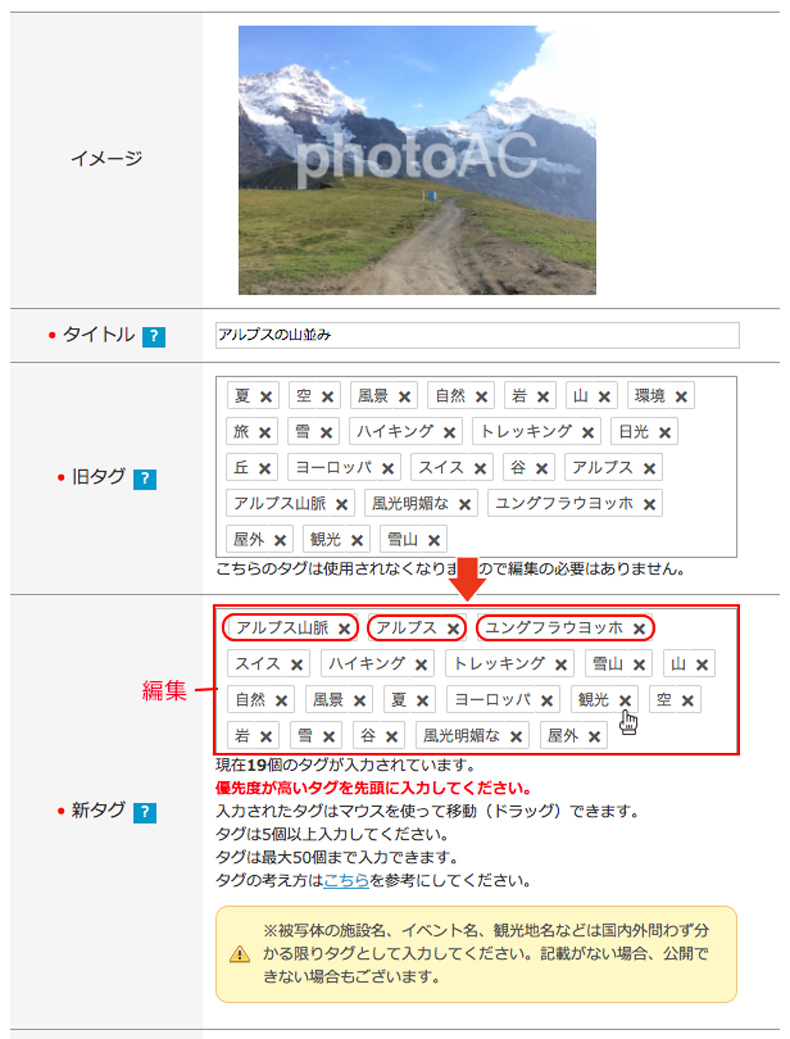
特に上位3つが、検索順位に大きく反映されますので、上位3つは必ず写真の内容に合ったタグを入力してください。ポイントは、この写真を求めているユーザーが何のキーワードで検索するか?と想像を働かせることです。この写真はスイスの観光地である「アルプス山脈」の写真ですので、そのワードが重要になってくるかと思います。上位はまずその場所名を入れました。
過去たくさん写真を投稿してくださっている方は、編集する写真も多くお手数をおかけしますが、とりあえず上位3つのキーワードが重要ということを意識して、上位タグの順位変更をお願いします。
不要タグの削除や、追加なども自由にしていただいてかまいません。
旧タグで50個以上タグを入れていた場合は、不要なものや同義語を削除し、50個以下に編集してください。最後は通常どおり「保存」を押していただければOKです。尚、編集後の再審査はありません。編集後もそのまま写真は公開されます。
新規登録分について
次に新規登録分についてです。写真をアップし、タグ入力画面にタグをいれていきます。一つ入力してEnterキーを押すと、図のように白枠で囲った一つのタグになります。まずはなるべく、被写体の内容にそったタグから順に入れていきます。
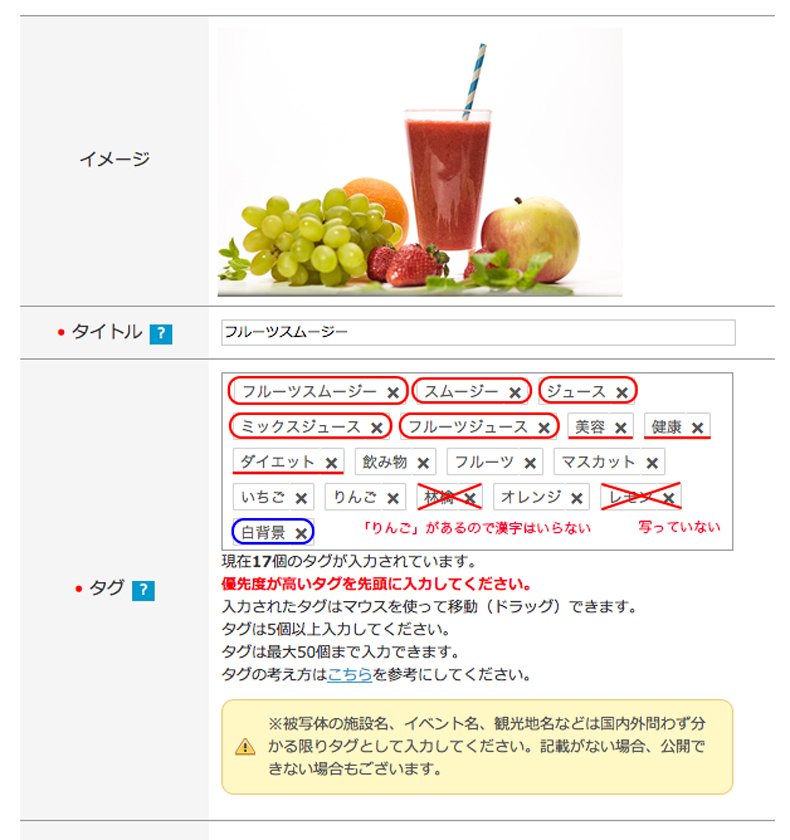
過去写真と同様、この写真を求めているユーザーが何で検索するか?と考えてください。この写真を求めているユーザーはおそらく、「フルーツスムージー」または「スムージー」と検索する可能性が高いと考えて、まずはそれらを入力します。
またジュースにも見えますので「ジュース」「フルーツジュース」と入力します。また、スムージといえばやはり「美容」「健康」「ダイエット」のイメージがありますので、それらも入力します。
「フルーツ」の写真を求めている人は、フルーツがメインの写真を探していることが多いので、「フルーツ」は先頭ではなく下位に入力します。ただし、「スムージー フルーツ」と絞込み検索をする方もいますので、タグ自体はあった方がいいですね。
また、「りんご」と「林檎」は同義語としてどちらか片方で検索にヒットするようになりましたので、どちらか一つで問題ありません。また写っていない「レモン」などは入力しないようにしましょう。「白背景」は上位に入力するワードではありませんが、絞込みワードとして入力するユーザーもいますので、下位に入力しておきましょう。
入力したタグは、マウスのドラッグで位置を変えられますので、後から順位を変えることもできます。
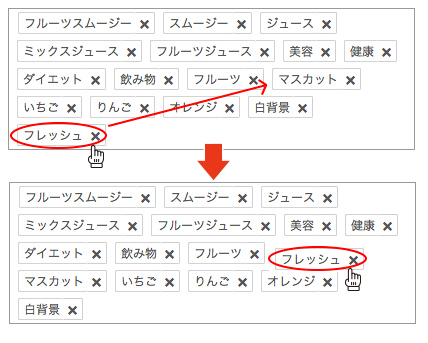
あとは通常のアップ時と同じくカテゴリを選択し、その他リリース書類や特筆事項などがあれば記入していただき、保存を押して完了です。
以上長くなりましたが、ポイントはタグの先頭に写真のメインタグを持ってくる、ということです。これにより、皆様の写真がより表示されやすくなりますので、是非早めの編集をお願いします!タグのキーワードについては、こちらもご参照ください。また、現在ドラッグによる順序入れ替えはスマホ対応はしておりませんので、パソコンでの編集を推奨しております。ご協力の程、よろしくお願いします!
※この記事の内容は掲載された時点での情報です。最新の情報とは異なるおそれがあります。